Jak utworzyć folder na Androida
Niemal wszystkie wersje systemu operacyjnego Android mają możliwość utworzenia folderu na pulpicie. Za pomocą tej funkcji można grupować skróty aplikacji według wymaganych parametrów. Jednak nie wszyscy wiedzą, jak to zrobić. Zostanie to omówione w tym artykule.
Spis treści
Proces tworzenia folderu na Androida
Istnieją trzy główne opcje tworzenia folderów na Androida: na ekranie głównym, w menu aplikacji i na dysku urządzenia. Każdy z nich ma indywidualny algorytm działania i zakłada strukturę danych w różnych obszarach smartfonu.
Metoda 1: Folder na pulpicie
Ogólnie rzecz biorąc, nie ma nic skomplikowanego w tym procesie. Możesz utworzyć folder w kilka sekund. Odbywa się to w następujący sposób:
- Wybierz aplikacje, które zostaną scalone w folderze. W naszym przypadku jest to YouTube i VKontakte.
- Przeciągnij pierwszą etykietę na drugą i zwolnij palec z ekranu. Folder zostanie utworzony automatycznie. Aby dodać nowe aplikacje do folderu, musisz wykonać tę samą procedurę.
- Aby zmienić nazwę folderu, musisz go otworzyć i kliknąć etykietę "Folder bez nazwy" .
- Pojawi się klawiatura systemowa, na której chcesz wydrukować przyszłą nazwę folderu.
- W większości programów uruchamiających (skorupy pulpitu) można utworzyć folder nie tylko na głównej części pulpitu, ale także na jego dolnym panelu. Odbywa się to dokładnie w ten sam sposób.


Aby otworzyć folder, wystarczy raz kliknąć jego skrót. 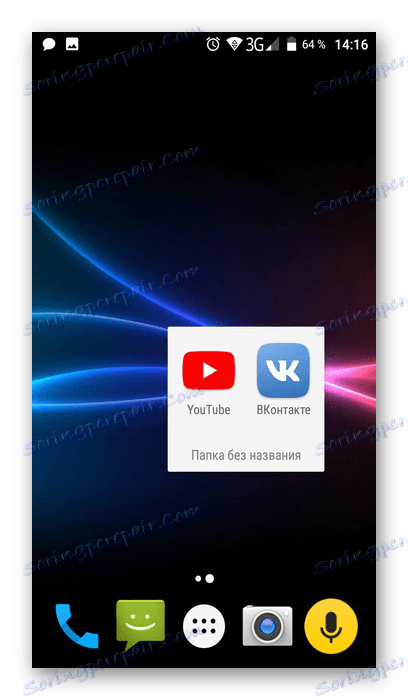
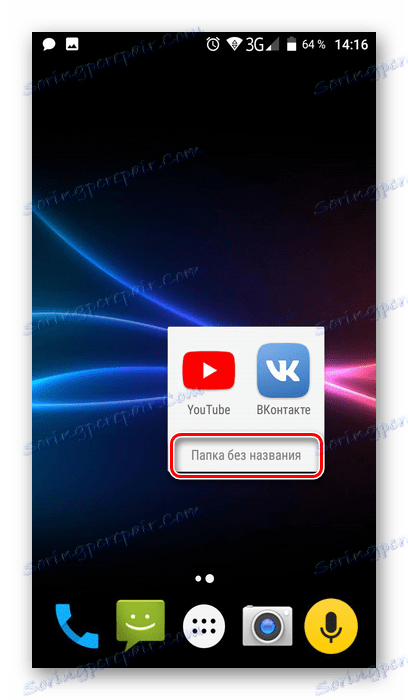

Jego nazwa wyświetlana jest pod skrótem, tak jak w przypadku zwykłych aplikacji. 
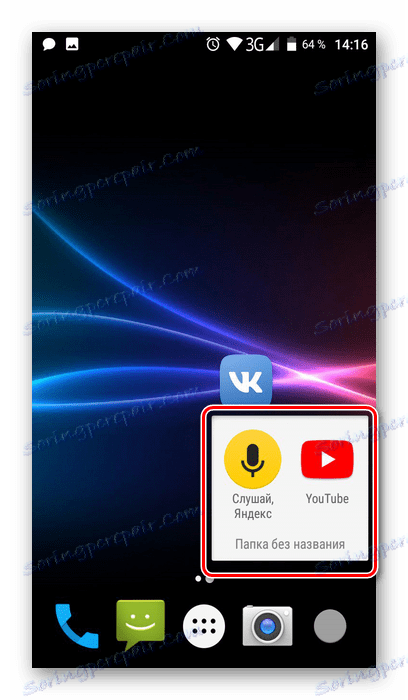
Po wykonaniu powyższych kroków otrzymasz folder z niezbędnymi aplikacjami i nazwą. Można go przemieszczać po pulpicie jak zwykły skrót. Aby przenieść element z folderu z powrotem do obszaru roboczego, musisz go otworzyć i przeciągnąć aplikację tam, gdzie chcesz.
Metoda 2: Folder w menu aplikacji
Oprócz pulpitu smartfona foldery są również tworzone w menu aplikacji. Aby otworzyć tę sekcję, kliknij środkowy przycisk na dolnym panelu głównego ekranu telefonu.

Następnie musisz wykonać następujące czynności:
Zwróć uwagę, że nie wszystkie urządzenia w menu aplikacji wyglądają dokładnie tak. Jednak, choć wygląd i będą różne, istotą działania nie ulegnie zmianie.
- Kliknij przycisk ustawień, który znajduje się nad menu aplikacji.
- W wyświetlonym menu wybierz "Utwórz folder" .
- Następnie otworzy się okno "Wybierz aplikacje" . Tutaj musisz wybrać aplikacje, które zostaną umieszczone w przyszłym folderze i kliknąć "Zapisz".
- Folder zostanie utworzony. Pozostaje tylko nadać jej imię. Odbywa się to dokładnie w taki sam sposób, jak w pierwszym przypadku.
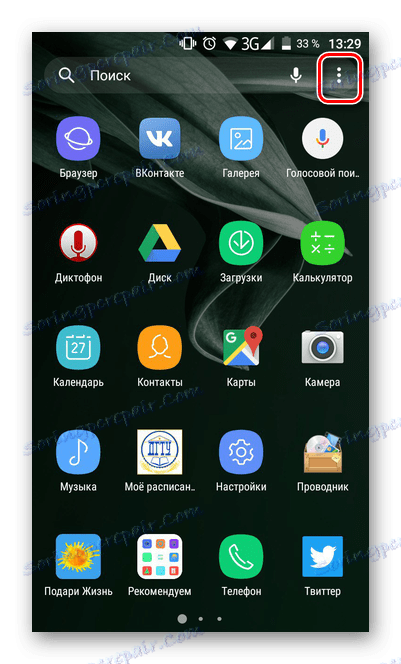
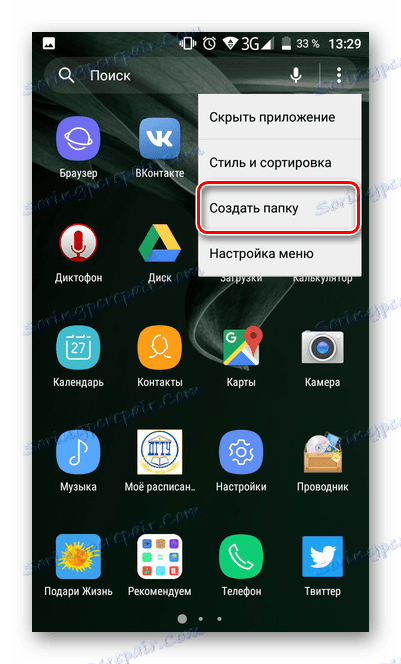
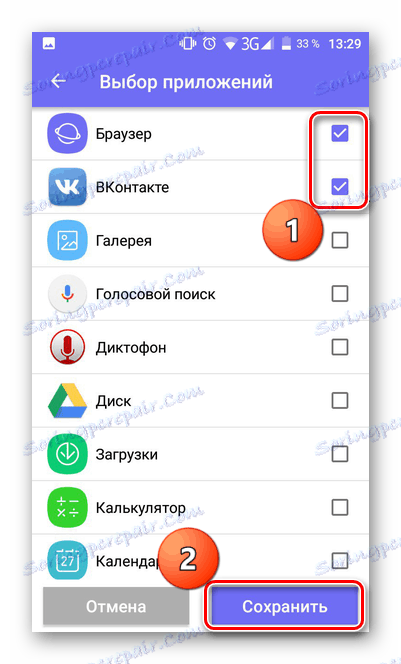
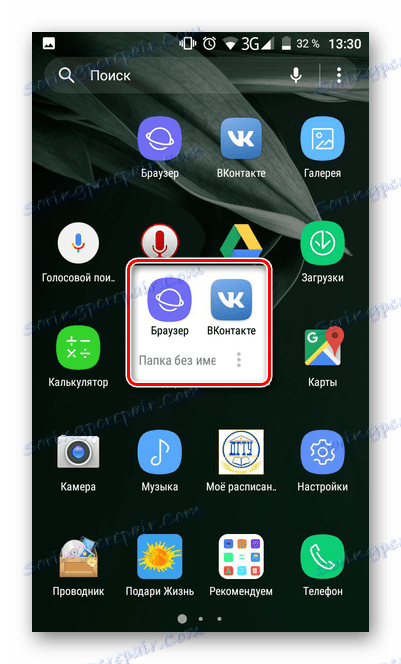
Jak widać, dość łatwo jest utworzyć folder w menu aplikacji. Jednak nie wszystkie nowoczesne smartfony mają tę opcję domyślnie. Wynika to z niestandardowej wstępnie zainstalowanej powłoki systemu operacyjnego. Jeśli twoje urządzenie nadaje się do tego kryterium, możesz użyć jednego z wielu specjalnych programów uruchamiających, w których ta funkcja jest zaimplementowana.
Czytaj więcej: Pulpity pulpitu na Androida
Utwórz folder na dysku
Oprócz pulpitu i launchera, użytkownik smartfonu ma dostęp do napędu, który przechowuje wszystkie dane urządzenia. Może być konieczne utworzenie folderu tutaj. Z reguły "rodzimy" menedżer plików jest zainstalowany na smartfonach i można z niego korzystać. Czasami jednak trzeba zainstalować dodatkowe oprogramowanie.
Czytaj więcej: Menedżerowie plików dla systemu Android
Prawie we wszystkich przewodnikach i menedżerach plików proces tworzenia folderu jest taki sam lub identyczny. Rozważmy to w przykładowym programie Solid Explorer File Manager :
Pobierz Menedżera plików Solid Explorer
- Otwórz menedżera, przejdź do katalogu, w którym chcesz utworzyć folder. Następnie kliknij przycisk + .
- Następnie musisz wybrać typ przedmiotu, który ma zostać utworzony. W naszym przypadku jest to "Nowy folder" .
- Nazwa nowego folderu, w przeciwieństwie do poprzednich, jest wskazana jako pierwsza.
- Folder zostanie utworzony. Pojawi się w katalogu, który został otwarty w momencie tworzenia. Możesz go otworzyć, przenieść do niego pliki i wykonać inne niezbędne operacje.
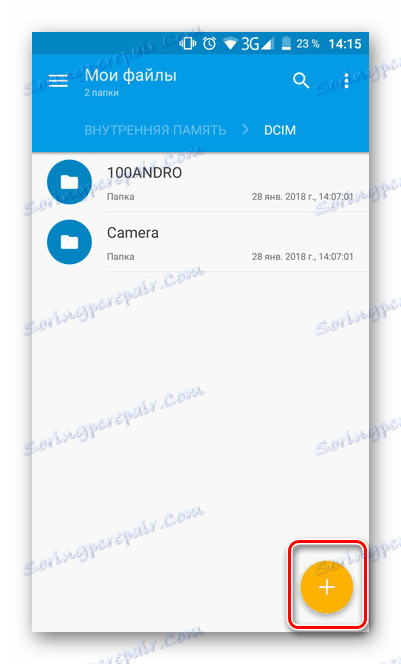
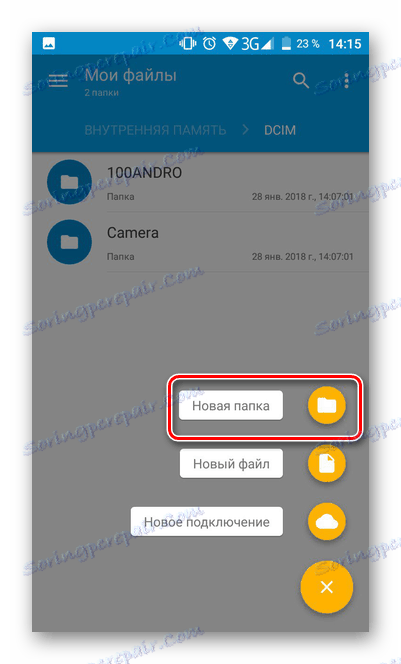
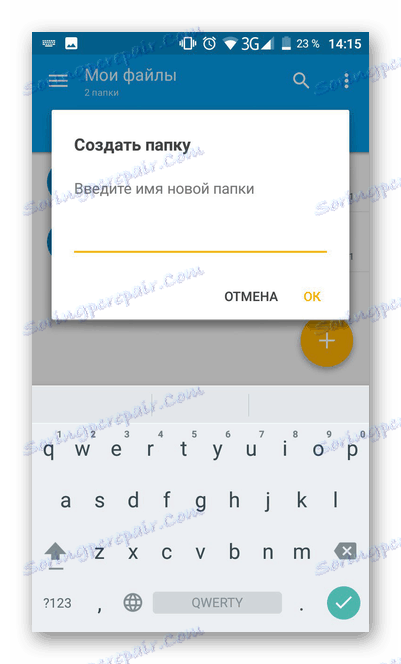
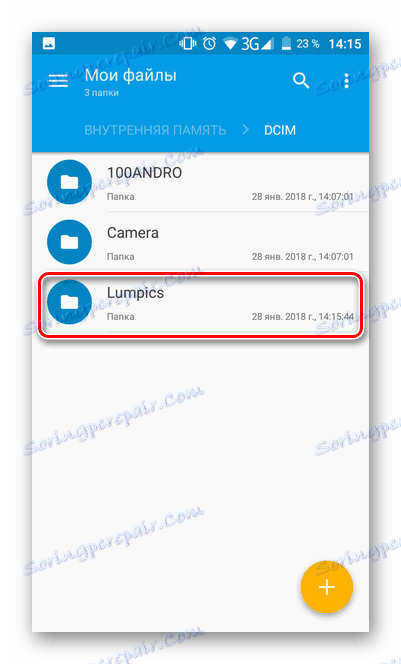
Wniosek
Jak widać, istnieją różne odmiany, aby utworzyć folder na Androida. Wybór użytkownika jest reprezentowany przez metody, które zależą od jego potrzeb. W każdym razie tworzenie folderu zarówno na pulpicie, w menu aplikacji, jak i na dysku jest dość łatwe. Ten proces nie wymaga dużego wysiłku.
